برای اینکه بازدید از سایت افزایش پیدا بکنه که یکی از مهم ترین موارد برای بهبود سئو به حساب میاد راه های خیلی زیادی وجود داره که انجمن در وردپرس یکی از بهترین راه هاست مطمئنا هر شخصی که یک وب سایت رو راه اندازی می کنه این مسئله رو در ذهن داره که وب سایتش پر بازدید باشه و افراد زیادی رو از طریق وب سایت به خودش جذب بکنه.به خصوص اینکه شما یک وب سایت فروشگاهی داشته باشید که دیگه مسئله بازدید از سایت شما یک موضوع حیاتی به حساب میاد.
حالا اگر شما برای راه اندازی وب سایت از یک سیستم مدیریت محتوا مثل وردپرس استفاده کرده باشید راه های زیادی برای راه اندازی انجمن پیش روی شماست و یکی از بهترین و ساده ترین راه ها استفاده از افزونه انجمن ساز bbPress هستش و ما توی این آموزش قصد آموزش این افزونه رو داریم.
بررسی افزونه bbPress :
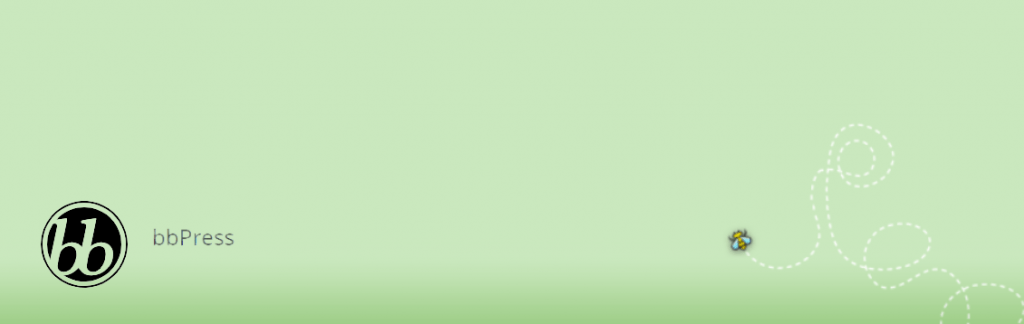
این افزونه رو شما مثل وردپرس می تونید گسترش بدید و به امکانات اون اضافه کنید.از ویژگی های این افزونه می تونیم به سبک بودن،قابلیت ترکیب با افزونه BuddyPress،استفاده از استانداردهای رمزگذاری وردپرس و … اشاره کرد.این افزونه تا الان بالای ۳۰۰ هزار نصب فعال داشته،امتیاز بالای ۵.۶.۴ رو به خودش اختصاص داده و با نسخه بالای ۵ وردپرس سازگار هستش.
نصب افزونه :
اول از همه روی دکمه زیر کلیک کنید،افزونه رو دانلود و بعد از اون نصب کنید.
بعد از نصب و فعال کردن افزونه مطابق شکل زیر ۳ عدد منو به نام های انجمن ها،موضوع ها و پاسخ ها به بخش پیشخوان وردپرس مطابق شکل زیر اضافه می شه.
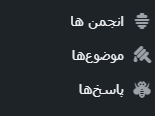
خب بعد از فعال سازی افزونه راه اندازی یک انجمن با این افزونه کار بسیار ساده ای هستش.شما تنها کاری که نیازه انجام بدید این هستش که بر روی انجمن ها کلیک کنید و بعد در صفحه ی باز شده بر روی افزودن انجمن تازه کلیک کنید و سپس یک عنوان برای این انجمن مشخص کنید و نهایتا بر روی انتشار کلیک کنید.
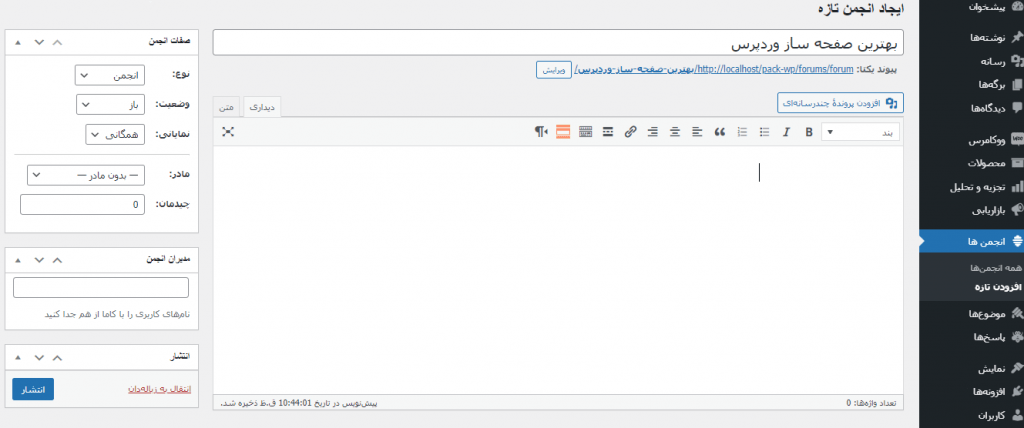
بعد از ساخت انجمن نوبت به مشخص کردن موضوع می رسه که برای این کار به بخش موضوع ها رفته و یک عنوان برای موضوع خودتون مشخص کنید و سپس این موضوع رو به انجمن مورد نظر خودتون متصل کنید و در نهایت بر روی انتشار کلیک کنید.
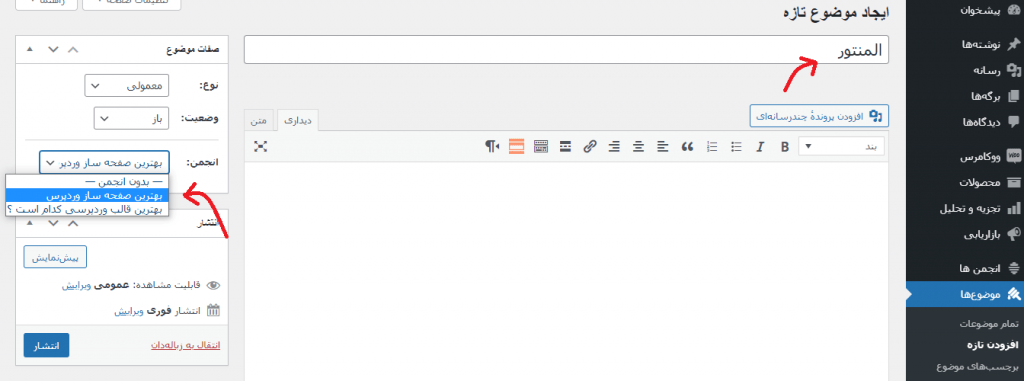
و نهایتا پس از انتشار شما باید با صفحه ای مشابه تصویر زیر مواجه بشوید.
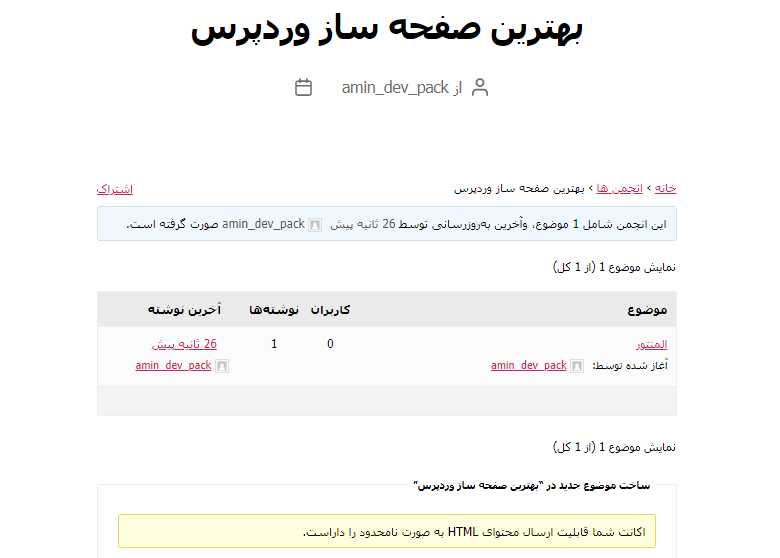
تنظیمات انجمن :
برای دسترسی به تنظیمات این افزونه شما می تونید در قسمت تنظیمات پیشخوان وردپرس مشاهده کنید که بخشی به نام انجمن ها اضافه شده که با کلیک کردن بر روی اون می تونید تنظیمات این افزونه رو به دلخواه تغییر بدید.( بیشتر این تنظیمات رو شما با یک مشاهده ساده می تونید پی به کاربرد اون ها ببرید ولی ما به توضیح بعضی از اون ها می پردازیم. )
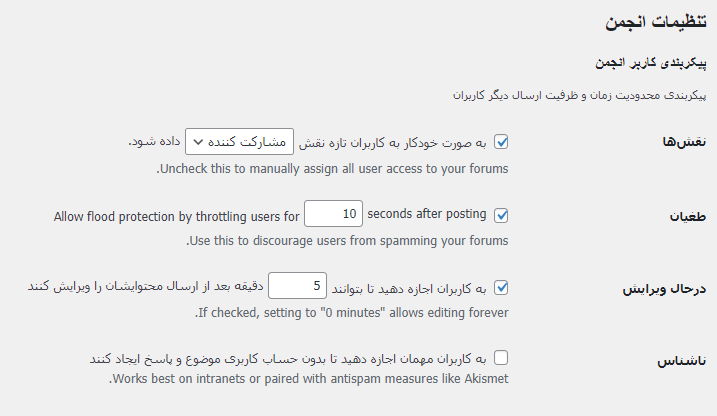
-
نقش ها ( Roles ) : با استفاده از این قسمت می تونید به صورت خودکار نقشی رو که به کاربر تازه اختصاص بدید رو مشخص کنید.
-
طغیان ( Flooding ) : این قسمت باعث ایجاد یک تاخیر ۱۰ ثانیه ای بین پست های بعدی انجمن می شه و به این صورت از ایجاد اسپم و پر شدن انجمن ها می شه .
-
در حال ویرایش ( Editing ) : به کاربران اجازه می ده که پست هاشون رو ۵ دقیقه بعد از انتشار ویرایش بکنند.
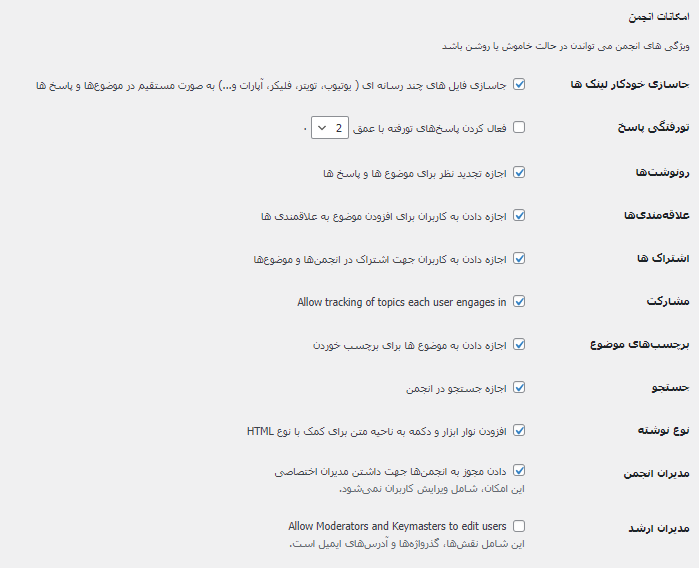
با استفاده از تنظیمات قسمت امکانات انجمن شما می تونید ویژگی های انجمن را به دلخواه فعال یا غیر فعال کنید.
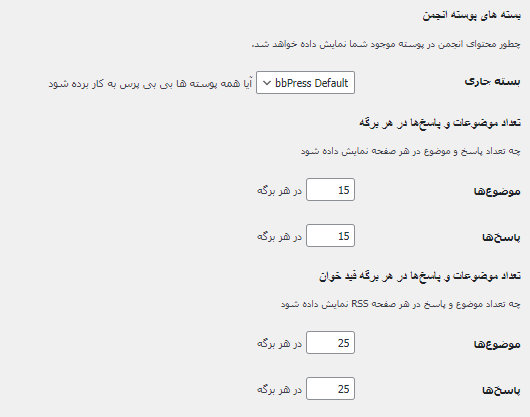
با استفاده از تنظیمات قسمت بسته های پوسته انجمن شما می تونید یک پوسته bbPress،موضوع ها برای نمایش در صفحات انجمن و تعداد پاسخ ها رو مشخص کنید.
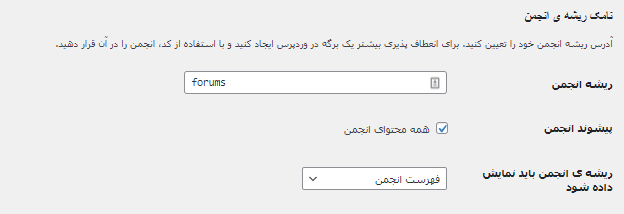
با استفاده از تنظیمات قسمت نامک ریشه ی انجمن شما می تونید نامک های URL برای بخش ها و صفحات انجمن رو مشخص کنید.
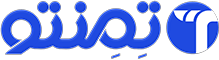

سلام وقتتون بخیر. من نصب کردم ولی همه چیز انجمن چپ چین هست. چطور باید راستچین بشه؟
درود
احتمالا قالبی که دارید برای این افزونه راستچین نیست و باید به پشتیبان سایتتون بگید بررسی کنه و در صورت نیاز با هزینه اینکار انجام میشه.
با احترام